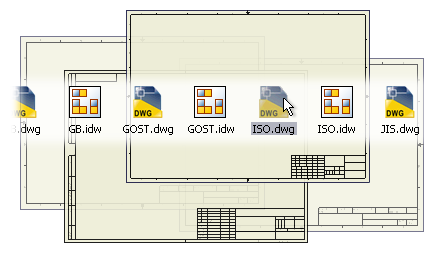
自訂圖面樣板
若要建立您自己的樣板,請將自訂圖檔儲存在「Templates」資料夾中。下次建立圖檔時,這個新樣板將顯示在圖面樣板清單中。
圖面樣板可以包括圖框、標題欄框、圖紙上的註解 (例如自訂符號、註記、修訂表格和視圖定義)。視圖註解和一般註記不會儲存在樣板中。
圖面樣板的位置
當您建立新檔案時,位於 Templates 資料夾內的檔案會出現在「新建」對話方塊的「預設」頁籤中。位於「Templates」資料夾之子資料夾中的檔案會出現在「新建」對話方塊的其他頁籤中。
任何樣板都可以是新圖面的預設樣板。若要將某個樣板設定為預設樣板,請以檔名 standard.idw 或 standard.dwg 將其儲存在「Templates」資料夾中。若要避免覆蓋既有的預設樣板,在儲存新樣板之前,請先移動或更名既有的標準樣板。
「文件設定」和「iProperty」
使用
「工具」頁籤
 「選項」面板
「選項」面板
 「文件設定」
對話方塊,來設定樣板中的選項。
「文件設定」
對話方塊,來設定樣板中的選項。
可指定諸如成本中心、專案名稱或管理員等的性質,然後將其另存成樣板的一部分。可使用性質來在標題欄框、圖框、草繪式符號和文字中自動加入和維護資訊。
設定製圖標準和型式
作用中的製圖標準指定用於對標註、文字、線粗、終止符以及其他圖面註解和性質進行格式設定的型式。為確保在所有圖面中使用正確的製圖標準,請使用「型式與標準編輯器」來指定樣板中的製圖標準。然後設定標準內容並自訂型式。
設置圖面資源
圖面瀏覽器中的「Drawing Resources」資料夾包含了圖紙格式、標題欄框、圖框以及用來加入和設置新圖紙的草繪式符號的資料夾。您可以自訂它們,或將它們加入圖面資源,再儲存到樣板檔中。
秘訣:
- 在建立圖紙格式前,先建立標題欄框格式、自訂圖框和草繪式符號。
- 將圖面資源從一個圖面的瀏覽器複製並貼上到另一個圖面的瀏覽器。
- 更名圖紙格式、圖框、標題欄框或草繪式符號。選取要更名的物件,並緩速按一下名稱,以將其納入編輯方塊,然後輸入一個新名稱。
- 在瀏覽器中,依名稱排序圖面資源。在「圖紙格式」、「圖框」、「標題欄框」或「草繪式符號」項目上按一下右鍵,然後選取「依名稱排序」。
- 重新排序圖面資源。將圖紙格式、圖框、標題欄框或草繪式符號拖放至瀏覽器中適當的位置。
- 若要將一個來源檔案中的圖面資源複製至多個目標檔案,請使用圖面資源轉移精靈。
設置圖紙
向新圖面所需的每張圖紙定義的模板加入圖紙格式。在圖面資源中定義完圖紙後,可以向模板加入圖紙。
圖面中的圖紙每一個都可以使用不同的圖紙格式建立。若要變更圖面中第一張圖紙的格式,請加入具有所需格式的圖紙,然後刪除第一張圖紙。
加入預設視圖
您可以向樣板中的圖紙格式中,加入預設基準視圖或投影視圖。使用任何模型加入視圖。樣板儲存有關標準視圖的資訊。使用樣板建立檔案時,會提示您選取用來建立視圖的模型檔案。
DWG 樣板
使用 AutoCAD 檔案時,請使用包含適當圖層、圖塊、標題欄框和圖框的 dwg 檔在 Autodesk Inventor LT 中建立 DWG 樣板。然後,在「型式與標準編輯器」中設定這些物件的物件預設。
開啟 AutoCAD .dwg 檔案時,Autodesk Inventor LT 需要有效的圖面樣板檔案。預設圖面樣板檔案 (Standard.dwg) 位於「Templates」資料夾中。如果適用,您可以使用自訂 Standard.dwg 檔案取代預設樣板。
使用樣板開啟 AutoCAD 檔案時,將移除圖塊定義以外的所有 AutoCAD 資料。任何需要保留在圖紙上的 AutoCAD 資料均必須放置圖塊。